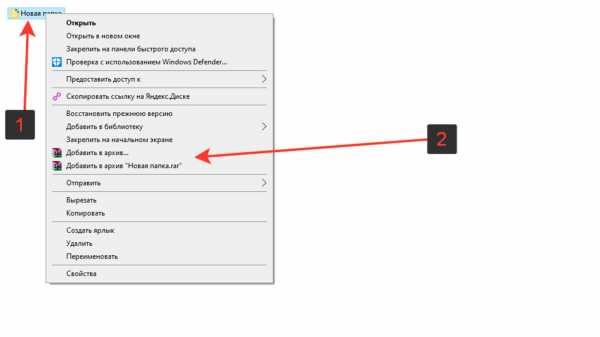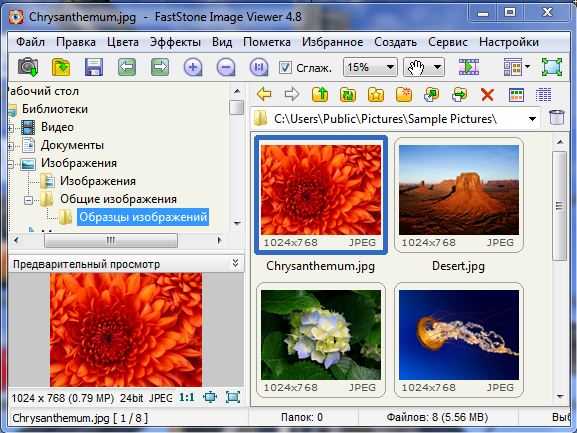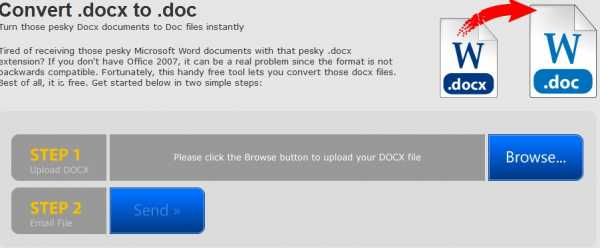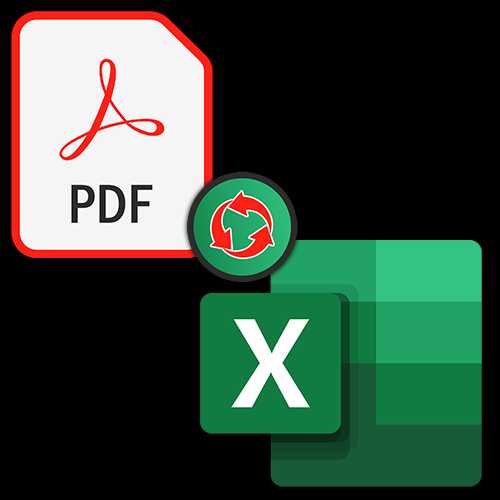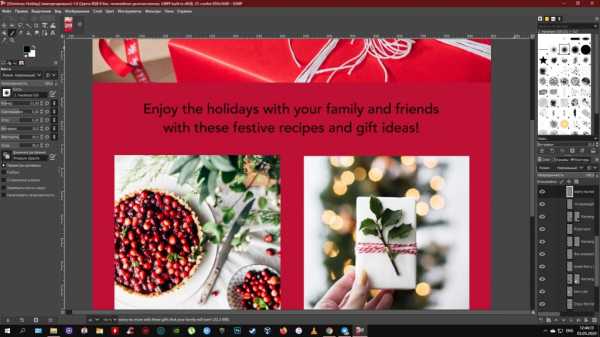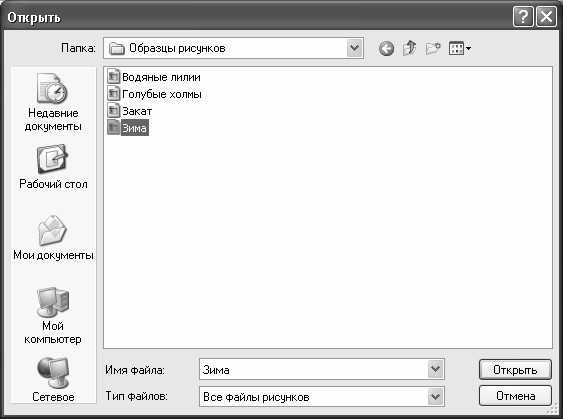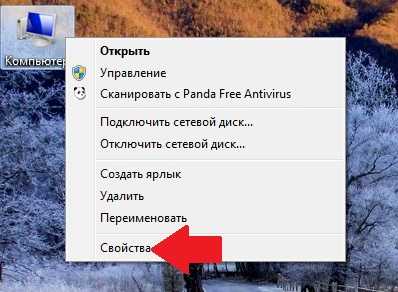Как загрузить в гранд смету файл xml
Функция №21 - Сметы в .xml, импорт и экспорт объектов, смет, актов КС-2 и справок КС-3 с помощью формата XML

Мы рекомендуем

Новейшая версия сметной программы
Цена: от 15 000 р.

Обучим составлению смет в программе
Цена: от 10 320 р.

Углубленное изучение возможностей Смета.РУ версии 11
Цена: от 5 000 р.
В сегодняшней статье про полезные функции Смета.ру я расскажу об импорте и экспорте сметной документации в формате XML (файлы с расширением .xml), а также о приказе Минстроя, согласно которого локальные сметные расчеты (сметы) на государственную экспертизу представляются в этом формате. Кроме того Вы узнаете, как с помощью формата XML загрузить смету из Гранд Сметы в Smeta.RU.
Начнем с главного - приказов Минстроя "об утверждении требований к формату электронных документов, представляемых для проведения государственной экспертизы проектной документации и (или) результатов инженерных изысканий и проверки достоверности определения сметной стоимости строительства, реконструкции, капитального ремонта объектов капитального строительства"
Знаете ли вы, что согласно пункта 2.г) приказа Минстроя от 21 ноября 2014 г. №728/пр:
2. Электронные документы на государственную экспертизу представляются в следующих форматах:
г) xml (для локальных сметных расчетов (смет).
К счастью в 2017 году вышел и другой приказ Минстроя №783/пр от 12 мая 2017 г., который содержит следующую информацию:
п.2 Для получения услуг электронные документы представляются в виде файлов в формате xml (за исключением случаев, установленных пунктом 3 настоящих Требований).
Схемы, подлежащие использованию для формирования документов в формате xml (далее - xml-схемы), размещаются на официальном сайте Министерства строительства и жилищно-коммунального хозяйства Российской Федерации (далее - Министерство) в информационно-телекоммуникационной сети "Интернет" (далее - сеть Интернет) и вводятся в действие по истечении трех месяцев со дня размещения...п.3 В случае если на официальном сайте Министерства отсутствует xml-схема, подлежащая использованию для формирования соответствующего электронного документа, электронные документы представляются в следующих форматах:
в) xls, xlsx, ods - для документов, содержащих сводки затрат, сводного сметного расчета стоимости строительства, объектных сметных расчетов (смет), локальных сметных расчетов (смет), сметных расчетов на отдельные виды затрат.
Учитывая тот факт, что на сайте Минстроя никакие xml-схемы до сих пор не появились, сметчики "могут об этом не беспокоиться". Однако, в любой момент все может поменяться и сметы в xml могут стать важной деталью, без которой невозможно пройти экспертизу!
Теперь перейдем к сметным программам, но, прежде, чем углубиться в изучение функциональных возможностей, очень важно понять, что это вообще за формат.
Формат XML - один из самых самых известных во всем мире, хотя и уступает по своей популярности и известности таким форматам, как TXT, PDF и многим другим. Дело в том, что xml является языком разметки, т.е. он предназначен скорее для структурирования информации. Для наглядности примера можно взять такую таблицу:
| № | Фамилия | Имя | Отчество |
| 1 | Иванов | Иван | Иванович |
| 2 | Петров | Петр | Петрович |
Сама по себе таблица не представляет из себя ничего особенного. Но стоит представить любую информацию в виде таблицы, и она (информация) воспринимается проще, нагляднее, да и обрабатывать ее легче, т.к. колонки и строки таблицы, структурируют (сортируют) информацию по какому-либо логическому принципу. В нашем примере очень легко найти фамилии людей (например, сотрудников), т.к. они содержатся в одной колонке... Не буду расписывать все премудрости, т.к. вы видели множество таблиц и понимаете, что это такое. Теперь представьте таблицу посложнее, например: смету в 11 граф. В такой таблице колонок и строк гораздо больше, и при этом смету все также удобно "читать".
XML по своему смыслу очень похож на таблицу. Он тоже структурирует информацию по определенным характеристикам. Вот пример списка сотрудников в формате XML
<?xml version="1.0" encoding="utf-8"?>
<!DOCTYPE sotrudniki>
<sotrudniki name="Сотрудники">
<sotrudnik>
<nomer>1</nomer>
<familiya>Иванов</familiya>
<imya>Иван</imya>
<otchestvo>Иван</otchestvo>
</sotrudnik>
<sotrudnik>
<nomer>2</nomer>
<familiya>Петров</familiya>
<imya>Петр</imya>
<otchestvo>Петрович</otchestvo>
</sotrudnik>
</sotrudniki>
Данные все также структурированы, но выглядит все гораздо сложнее. Все потому, что xml предназначен больше для программ, чем для человека. Т.е. если вам нужно отправить список сотрудников человеку - берите таблицу. Если же получатель - программа, тогда лучше использовать xml...
XML и сметные программы
Каждая сметная программа структурирует всю информацию и хранит ее в таблицах базы данных, что значительно ускоряет работу программы. Когда вы составляете смету - программа просто переносит данные из таблицы базы данных в таблицу сметы, чтобы вам было легче обрабатывать информацию. Когда вы выводите смету на печать - данные перегоняются из сметной таблицы в "печатную". Важно заметить, что сметчик видит лишь малую часть всей обрабатываемой информации. Чтобы оценить масштаб действий - загляните на вкладку Source, когда выводите смету в Эксель.
А если нужно перенести смету в другую программу? Тогда программа сохраняет данные в определенном формате, но при этом данные все равно остаются структурированными.
Структура и объем передаваемых данных различается в зависимости от формата, который вы используете. Каждый разработчик разрабатывает собственные форматы данных, с учетом специфики работы своей программы и вот тут начинаются проблемы. Разные сметные программы не только обладают разными функциональными возможностями, но и сметную документацию считают по разным принципам. Поэтому сметы (выгруженные во внутреннем формате) из одной сметной программы, не откроются в другой.
Для обмена сметной документации нужно использовать универсальные форматы, поддерживаемые обеими программами. Есть даже специальный формат АРПС для передачи данных между сметными программами.
Некоторые разработчики сметных программ поддерживают обмен данными не только через АРПС, но и через XML (перечень программ, поддерживающих АРПС и XML приведен в моей статье про сравнение сметных программ), упомянутый Минстроем.
Программа Смета.ру позволяет импортировать и экспортировать в формате XML следующие документы: объект, локальная смета, акт КС-2, справка КС-3.
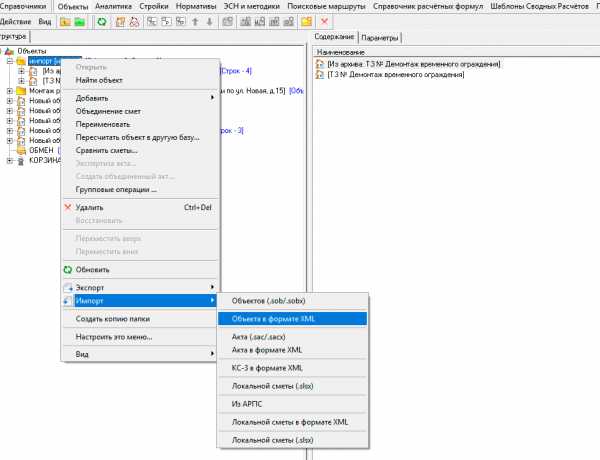
К сожалению, формат XML не предъявляет никаких требований к разметке и структуре информации. На сайте Минстроя XML-схемы также до сих пор не опубликованы. Поэтому всю разметку каждый программист делает так, как захочет именно он. Поэтому смета.xml из Гранда и такая же смета из Сметы.ру - это два совершенно разных файла. Если вы возьмете смету из одной программы и попытаетесь добавить ее в другую, то несмотря на универсальный и понятный формат XML, у вас, скорее всего, ничего не получится.
При этом вы можете открыть смету в формате xml обычным блокнотом (можно даже некоторые правки внести), но будьте готовы увидеть нечто вроде этого:
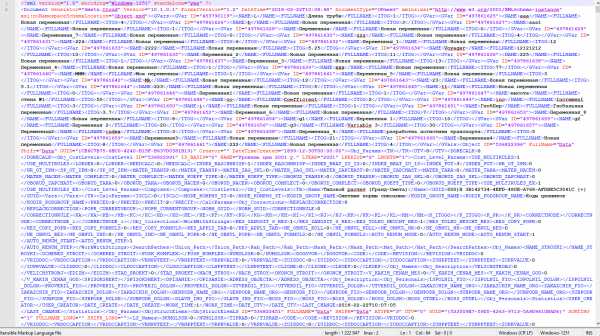
Как импортировать смету .xml из Гранд Сметы в Smeta.RU
Смета.ру и Гранд Смета являются самыми популярными сметными программами, поэтому необходимость перенести смету из Гранда в Смету.ру очень важна для многих сметчиков. Мне известен только один способ такого переноса и реализован он только в облачной Смете.ру - Smeta Cloud. Механизм так и называется: Импорт из XML (Гранд Смета)
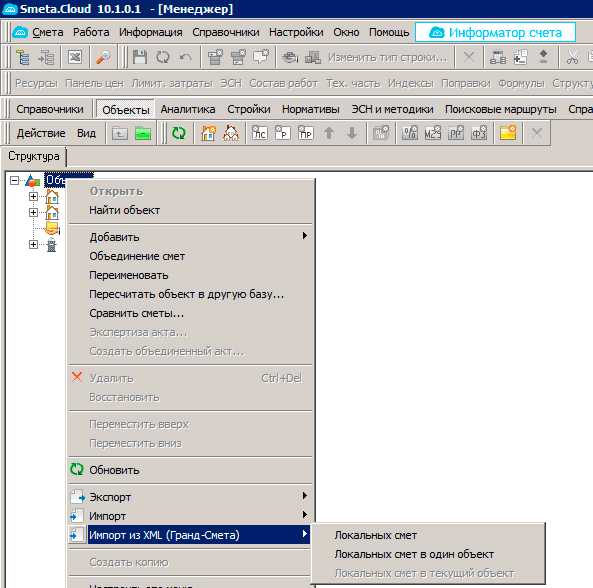
Несмотря на то, что этот механизм все еще дорабатывается, с импортом Грандовских смет он вполне справляется. Ну а после того, как вы импортировали смету из Гранда в Смету Клауд, вы можете экспортировать получившийся объект в формате sobx (Smeta.RU).
А знаете ли вы, есть ли подобный механизм в Гранд Смете? Напишите в комментариях. Да, мы добавили комментарии к статьям, так что теперь вы можете выразить свое мнение, оставить отзыв о статье, или оставить пожелание об оставшихся 29 обзорах.
Автор статьи:
Рубцов Владимир Николаевич,
Разработчик интернет-проектов компании Дженерал Смета.
[email protected] | +7(495)369-97-69 доб. 131
Специальное предложение по обучению сметчиков
Позвоните по телефону +7 (495) 369-97-69
или оставьте заявку
Как открыть файл xml в гранд смете
В данной статье мы рассмотрим расширение GSFX. Чем открыть материалы такого типа, подробно рассмотрим далее. Оригинальное название данного решения – Zipped Grand-Smeta Estimate File. На самом деле перед нами файл «ГРАНД Смета». Для чего он применяется, обсудим далее.
Описание

Файлы GSFX являются сжатыми материалами сметы. Данный элемент содержит информацию для расчетов. Создается такой файл программой «ГРАНД Смета». Указанный комплекс позволяет автоматизировать работы, которые связаны с выпуском проектной документации. Данный инструмент содержит набор нормативных баз, а также предоставляет обширные функциональные возможности. Интересующий нас открытый формат появился в издании приложения 6.0. Он заменил прежнее решение GSF.
По сути, интересующее нас расширение является архивом. В нем находятся два файла XML. Первый из этих элементов называется Data. Он и является файлом сметы. В нем содержится вся информация о документе. Второй компонент архива называется Properties. В нем содержится информация о свойствах документа. Если вы используете ранние версии приложения, существует вариант взаимодействия с файлом GSFX. Для этого открываем его при помощи архиватора. Далее извлекаем файл Data. Открываем его ранней версией программного комплекса. Перевести смету из формата GSFX в XML поможет бесплатное приложение Repair. Для этого необходимо выбрать пункт меню под названием «Утилиты». Далее воспользоваться функцией «Конвертировать GSFX файл в XML». После этого остается только указать местоположение исходного материала в формате GSFX. После конвертирования приложение предложит открыть каталог, в котором располагается файл сметы, преобразованный в формат XML. Далее материал можно открыть или добавить смету к списку элементов.
Про "ГРАНД Смету"

Итак, перед нами файл GSFX. Чем открыть его, сейчас рассмотрим. В этом нам поможет уже упомянутый программный комплекс. Данное решение позволяет составлять акты выполненных работ. Таким образом можно определить стоимость строительства. Разработчиком выступает группа компаний под названием «ГРАНД». В составе данного комплекса имеются различные базы. Они разработаны на основе норм, утверждённых Госстроем России, а также другими структурами. Приложение позволяет создавать локальные сметные расчеты. При этом используются различные методы, среди которых: базисный, ресурсный, компенсационный. Реализована возможность сочетания различных подходов в рамках одного документа и дальнейшее сравнение итогов. Возможно автоматическое создание смет, которое основано на выполненных работах, согласно актам.
Кроме того, программный комплекс позволяет осуществлять объектные сметные расчеты. Здесь также присутствует возможность автоматического создания. За основу в таком случае принимаются составленные в приложении локальные расчеты. Инструмент позволяет производить автоматическое распределение затрат по главам, а также синхронизировать данные при внесении изменений. Программный комплекс позволяет в автоматическом режиме создать сводную ресурсную ведомость на основе выбранных актов выполненных работ. Реализована возможность применения внешних макросов для внесения изменений в отдельные параметры или данные. Указанный процесс можно осуществлять в нескольких сметах одновременно. Также существует мобильный вариант программы, который записывается на специальное устройство. Указанный элемент одновременно выступает как флеш-накопитель и электронный ключ защиты.
Repair
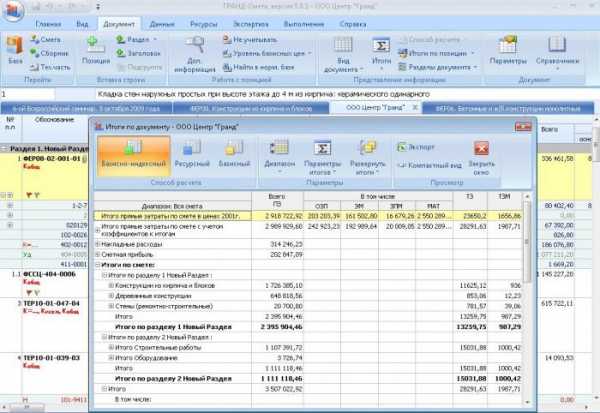
Рассмотрим еще один вариант взаимодействия с форматом GSFX. Чем открыть данный файл, нам поможет разобраться инструмент Repair. Он является составной частью «ГРАНД Сметы» (программного комплекса). Данное решение распространяется бесплатно. Работа осуществляется согласно приведенному далее алгоритму. Переходим в окно объекта. Выбираем сметы. В меню используем пункт «Сервис». Далее нам потребуется функция «Экспорт элементов». Выбираем подходящий каталог для материалов и сохраняем сметы. Далее при помощи инструмента Repair конвертируем данные.
Альтернатива
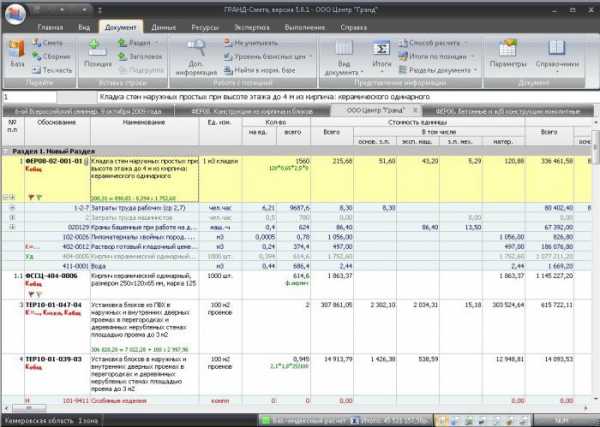
Продолжаем разговор о формате GSFX. Чем открыть файлы такого типа, поможет разобраться подходящий архиватор. В частности, можно использовать следующие приложения: WinRAR, WinZip, 7-Zip, PeaZip.
Теперь вы знаете, для чего используется формат GSFX. Чем открыть файлы такого типа, мы также подробно рассмотрели в этой статье.
Для того, чтобы произвести импорт локальной сметы в формате XML, необходимо в Менеджере выделить левой кнопкой мыши нужный объект, затем нажать правую кнопку мыши и в открывшемся контекстном меню выбрать пункт Импорт –> Локальной сметы в формате XML. Данное меню также можно вызвать, нажав на кнопку Действие в Менеджере (см. рис. 1).
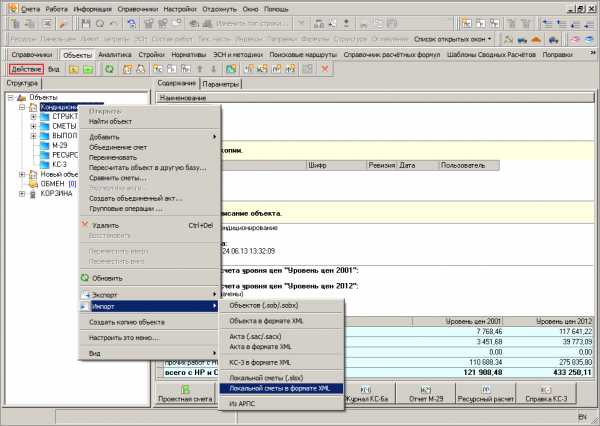
Рис. 1. Импорт локальной сметы в формате XML
Комплекс отобразит стандартный диалог открытия файла, в котором необходимо выбрать файл для импорта и нажать на кнопку (см. рис. 2).
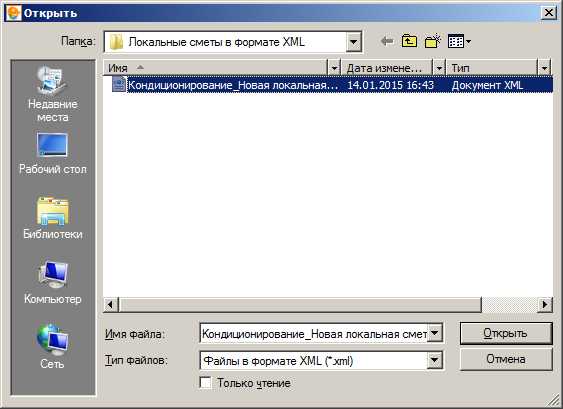
Рис. 2. Выбор файла
Если в выбранном объекте уже существует импортируемая локальная смета, программа отобразит предупреждение (см. рис. 3).
Рис. 3. Подтверждение операции импорта
Для продолжения необходимо нажать на кнопку Да, после чего начнется процесс импорта, который может занять некоторое время, в зависимости от размера импортируемой локальной сметы. По окончании процесса импорта, в папку СТРУКТУРА Объекта будет добавлена импортированная локальная смета (см. рис. 4).
Работаем с 2010 года
Обучение и курсы сметчиков
Лицензия департамента образования №035797
+7(495)369-97-69 8:00-22:00 без выходных
- Вы здесь:
- Главная
- 50 полезных функций «Smeta.RU»
- №21 – Сметы в .xml, импорт и экспорт объектов, смет, актов КС-2 и справок КС-3 с помощью формата XML
№21 – Сметы в .xml, импорт и экспорт объектов, смет, актов КС-2 и справок КС-3 с помощью формата XML

В сегодняшней статье про полезные функции Смета.ру я расскажу об импорте и экспорте сметной документации в формате XML (файлы с расширением .xml), а также о приказе Минстроя, согласно которого локальные сметные расчеты (сметы) на государственную экспертизу представляются в этом формате. Кроме того Вы узнаете, как с помощью формата XML загрузить смету из Гранд Сметы в Smeta.RU.
Начнем с главного – приказов Минстроя "об утверждении требований к формату электронных документов, представляемых для проведения государственной экспертизы проектной документации и (или) результатов инженерных изысканий и проверки достоверности определения сметной стоимости строительства, реконструкции, капитального ремонта объектов капитального строительства"
Знаете ли вы, что согласно пункта 2.г) приказа Минстроя от 21 ноября 2014 г. №728/пр:
2. Электронные документы на государственную экспертизу представляются в следующих форматах:
г) xml (для локальных сметных расчетов (смет).
К счастью в 2017 году вышел и другой приказ Минстроя №783/пр от 12 мая 2017 г., который содержит следующую информацию:
п.2 Для получения услуг электронные документы представляются в виде файлов в формате xml (за исключением случаев, установленных пунктом 3 настоящих Требований).
Схемы, подлежащие использованию для формирования документов в формате xml (далее – xml-схемы), размещаются на официальном сайте Министерства строительства и жилищно-коммунального хозяйства Российской Федерации (далее – Министерство) в информационно-телекоммуникационной сети "Интернет" (далее – сеть Интернет) и вводятся в действие по истечении трех месяцев со дня размещения.
п.3 В случае если на официальном сайте Министерства отсутствует xml-схема, подлежащая использованию для формирования соответствующего электронного документа, электронные документы представляются в следующих форматах:
в) xls, xlsx, ods – для документов, содержащих сводки затрат, сводного сметного расчета стоимости строительства, объектных сметных расчетов (смет), локальных сметных расчетов (смет), сметных расчетов на отдельные виды затрат.
Учитывая тот факт, что на сайте Минстроя никакие xml-схемы до сих пор не появились, сметчики "могут об этом не беспокоиться". Однако, в любой момент все может поменяться и сметы в xml могут стать важной деталью, без которой невозможно пройти экспертизу!
Теперь перейдем к сметным программам, но, прежде, чем углубиться в изучение функциональных возможностей, очень важно понять, что это вообще за формат.
Формат XML – один из самых самых известных во всем мире, хотя и уступает по своей популярности и известности таким форматам, как TXT, PDF и многим другим. Дело в том, что xml является языком разметки, т.е. он предназначен скорее для структурирования информации. Для наглядности примера можно взять такую таблицу:
| № | Фамилия | Имя | Отчество |
| 1 | Иванов | Иван | Иванович |
| 2 | Петров | Петр | Петрович |
Сама по себе таблица не представляет из себя ничего особенного. Но стоит представить любую информацию в виде таблицы, и она (информация) воспринимается проще, нагляднее, да и обрабатывать ее легче, т.к. колонки и строки таблицы, структурируют (сортируют) информацию по какому-либо логическому принципу. В нашем примере очень легко найти фамилии людей (например, сотрудников), т.к. они содержатся в одной колонке. Не буду расписывать все премудрости, т.к. вы видели множество таблиц и понимаете, что это такое. Теперь представьте таблицу посложнее, например: смету в 11 граф. В такой таблице колонок и строк гораздо больше, и при этом смету все также удобно "читать".
XML по своему смыслу очень похож на таблицу. Он тоже структурирует информацию по определенным характеристикам. Вот пример списка сотрудников в формате XML
Данные все также структурированы, но выглядит все гораздо сложнее. Все потому, что xml предназначен больше для программ, чем для человека. Т.е. если вам нужно отправить список сотрудников человеку – берите таблицу. Если же получатель – программа, тогда лучше использовать xml.
XML и сметные программы
Каждая сметная программа структурирует всю информацию и хранит ее в таблицах базы данных, что значительно ускоряет работу программы. Когда вы составляете смету – программа просто переносит данные из таблицы базы данных в таблицу сметы, чтобы вам было легче обрабатывать информацию. Когда вы выводите смету на печать – данные перегоняются из сметной таблицы в "печатную". Важно заметить, что сметчик видит лишь малую часть всей обрабатываемой информации. Чтобы оценить масштаб действий – загляните на вкладку Source, когда выводите смету в Эксель.
А если нужно перенести смету в другую программу? Тогда программа сохраняет данные в определенном формате, но при этом данные все равно остаются структурированными.
Структура и объем передаваемых данных различается в зависимости от формата, который вы используете. Каждый разработчик разрабатывает собственные форматы данных, с учетом специфики работы своей программы и вот тут начинаются проблемы. Разные сметные программы не только обладают разными функциональными возможностями, но и сметную документацию считают по разным принципам. Поэтому сметы (выгруженные во внутреннем формате) из одной сметной программы, не откроются в другой.
Для обмена сметной документации нужно использовать универсальные форматы, поддерживаемые обеими программами. Есть даже специальный формат АРПС для передачи данных между сметными программами.
Некоторые разработчики сметных программ поддерживают обмен данными не только через АРПС, но и через XML (перечень программ, поддерживающих АРПС и XML приведен в моей статье про сравнение сметных программ), упомянутый Минстроем.
Программа Смета.ру позволяет импортировать и экспортировать в формате XML следующие документы: объект, локальная смета, акт КС-2, справка КС-3.
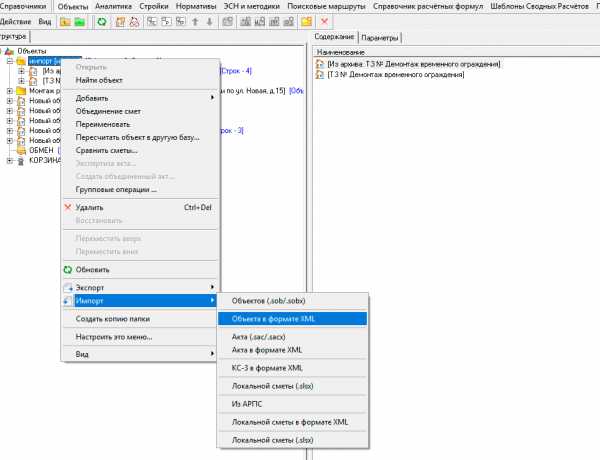
К сожалению, формат XML не предъявляет никаких требований к разметке и структуре информации. На сайте Минстроя XML-схемы также до сих пор не опубликованы. Поэтому всю разметку каждый программист делает так, как захочет именно он. Поэтому смета.xml из Гранда и такая же смета из Сметы.ру – это два совершенно разных файла. Если вы возьмете смету из одной программы и попытаетесь добавить ее в другую, то несмотря на универсальный и понятный формат XML, у вас, скорее всего, ничего не получится.
При этом вы можете открыть смету в формате xml обычным блокнотом (можно даже некоторые правки внести), но будьте готовы увидеть нечто вроде этого:
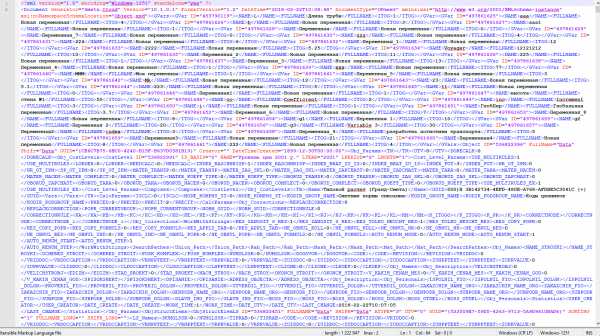
Как импортировать смету .xml из Гранд Сметы в Smeta.RU
Смета.ру и Гранд Смета являются самыми популярными сметными программами, поэтому необходимость перенести смету из Гранда в Смету.ру очень важна для многих сметчиков. Мне известен только один способ такого переноса и реализован он только в облачной Смете.ру – Smeta Cloud. Механизм так и называется: Импорт из XML (Гранд Смета)
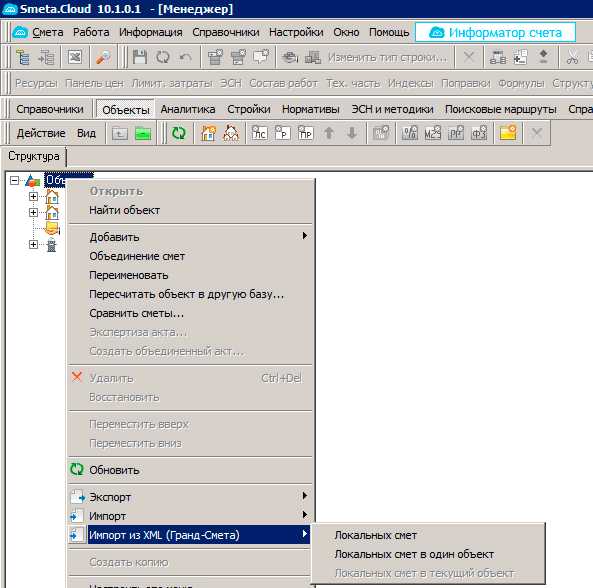
Несмотря на то, что этот механизм все еще дорабатывается, с импортом Грандовских смет он вполне справляется. Ну а после того, как вы импортировали смету из Гранда в Смету Клауд, вы можете экспортировать получившийся объект в формате sobx (Smeta.RU).
А знаете ли вы, есть ли подобный механизм в Гранд Смете? Напишите в комментариях. Да, мы добавили комментарии к статьям, так что теперь вы можете выразить свое мнение, оставить отзыв о статье, или оставить пожелание об оставшихся 29 обзорах.
Автор статьи:
Рубцов Владимир Николаевич
Менеджер интернет-проектов,
специалист технической поддержки компании Дженерал Смета.
Этот адрес электронной почты защищён от спам-ботов. У вас должен быть включен JavaScript для просмотра. | +7(495)369-97-69 доб. 31
GSFX: чем открыть файл
В данной статье мы рассмотрим расширение GSFX. Чем открыть материалы такого типа, подробно рассмотрим далее. Оригинальное название данного решения - Zipped Grand-Smeta Estimate File. На самом деле перед нами файл «ГРАНД Смета». Для чего он применяется, обсудим далее.
Описание
Файлы GSFX являются сжатыми материалами сметы. Данный элемент содержит информацию для расчетов. Создается такой файл программой «ГРАНД Смета». Указанный комплекс позволяет автоматизировать работы, которые связаны с выпуском проектной документации. Данный инструмент содержит набор нормативных баз, а также предоставляет обширные функциональные возможности. Интересующий нас открытый формат появился в издании приложения 6.0. Он заменил прежнее решение GSF.
По сути, интересующее нас расширение является архивом. В нем находятся два файла XML. Первый из этих элементов называется Data. Он и является файлом сметы. В нем содержится вся информация о документе. Второй компонент архива называется Properties. В нем содержится информация о свойствах документа. Если вы используете ранние версии приложения, существует вариант взаимодействия с файлом GSFX. Для этого открываем его при помощи архиватора. Далее извлекаем файл Data. Открываем его ранней версией программного комплекса. Перевести смету из формата GSFX в XML поможет бесплатное приложение Repair. Для этого необходимо выбрать пункт меню под названием «Утилиты». Далее воспользоваться функцией «Конвертировать GSFX файл в XML». После этого остается только указать местоположение исходного материала в формате GSFX. После конвертирования приложение предложит открыть каталог, в котором располагается файл сметы, преобразованный в формат XML. Далее материал можно открыть или добавить смету к списку элементов.
Про "ГРАНД Смету"
Итак, перед нами файл GSFX. Чем открыть его, сейчас рассмотрим. В этом нам поможет уже упомянутый программный комплекс. Данное решение позволяет составлять акты выполненных работ. Таким образом можно определить стоимость строительства. Разработчиком выступает группа компаний под названием «ГРАНД». В составе данного комплекса имеются различные базы. Они разработаны на основе норм, утверждённых Госстроем России, а также другими структурами. Приложение позволяет создавать локальные сметные расчеты. При этом используются различные методы, среди которых: базисный, ресурсный, компенсационный. Реализована возможность сочетания различных подходов в рамках одного документа и дальнейшее сравнение итогов. Возможно автоматическое создание смет, которое основано на выполненных работах, согласно актам.
Кроме того, программный комплекс позволяет осуществлять объектные сметные расчеты. Здесь также присутствует возможность автоматического создания. За основу в таком случае принимаются составленные в приложении локальные расчеты. Инструмент позволяет производить автоматическое распределение затрат по главам, а также синхронизировать данные при внесении изменений. Программный комплекс позволяет в автоматическом режиме создать сводную ресурсную ведомость на основе выбранных актов выполненных работ. Реализована возможность применения внешних макросов для внесения изменений в отдельные параметры или данные. Указанный процесс можно осуществлять в нескольких сметах одновременно. Также существует мобильный вариант программы, который записывается на специальное устройство. Указанный элемент одновременно выступает как флеш-накопитель и электронный ключ защиты.
Repair
Рассмотрим еще один вариант взаимодействия с форматом GSFX. Чем открыть данный файл, нам поможет разобраться инструмент Repair. Он является составной частью «ГРАНД Сметы» (программного комплекса). Данное решение распространяется бесплатно. Работа осуществляется согласно приведенному далее алгоритму. Переходим в окно объекта. Выбираем сметы. В меню используем пункт «Сервис». Далее нам потребуется функция «Экспорт элементов». Выбираем подходящий каталог для материалов и сохраняем сметы. Далее при помощи инструмента Repair конвертируем данные.
Альтернатива
Продолжаем разговор о формате GSFX. Чем открыть файлы такого типа, поможет разобраться подходящий архиватор. В частности, можно использовать следующие приложения: WinRAR, WinZip, 7-Zip, PeaZip.
Теперь вы знаете, для чего используется формат GSFX. Чем открыть файлы такого типа, мы также подробно рассмотрели в этой статье.
Перевод сметы из РИК в ГРАНД
Перевод сметы из формата "WinРИК" в "ГРАНД-Смета"
Для перевода сметы из формата "WinРИК" (расширение файла - .dbf) в "ГРАНД-Смета" (расширение файла - .xml), необходимо в программе "WinРИК" при выпуске сметы (после нажатия на кнопку "Выпуск"), в появившемся окне "Локальная смета:", выбрать пункт меню "Смета", далее в выпадающем меню выбрать "Экспорт (Выгрузка)" / "В единый блок обмена АРПС 1.10..." (в старой верисии программы "WinРИК") или сразу в формат .xml для "ГРАНД-Смета" "В формат xml для Гранд-Сметы..." (в новой версии программы "WinРИК").
Для старой версии "WinРИК"
Для новой версии "WinРИК"
Также в новой версии программы "WinРИК", появились дополнительные форматы для выгрузки.
Далее появится окно "Экспорт в файл", в котором нужно выбрать место и имя сохраняемого файла, после чего нажать на кнопку "Сохранить".
Всё, для новой версии программы "WinРИК", смета выгружена в формат .xml и готова к загрузке в программу "ГРАНД-Смета".
В старой версии программы появится следующее окно "Выбор типа АРПС формата", в нем необходимо выбрать формат "ГРАНД-Смета" (если необходимо, настроить другие параметры сохранения) и нажать на кнопку "Принять". Будет создан файл с расширением .arp.
Запустить утилиту "arps2xml.exe", скачать ее можно здесь. В окне утилиты, нажать на кнопку "Обзор...", выбрать ранее сохраненный файл сметы с расширением .arp (также можно настроить другие параметры сохранения, нажав на кнопку "Параметры ") и нажать на кнопку "Сконвертировать".
После этого, в той же папке появится файл сметы с расширением .xml.
Всё, можно загружать сконвертированную смету в формате .xml, в программу "ГРАНД-Смета".
Экспорт и импорт локальных смет
Для того, чтобы произвести импорт локальной сметы в формате XML, необходимо в Менеджере выделить левой кнопкой мыши нужный объект, затем нажать правую кнопку мыши и в открывшемся контекстном меню выбрать пункт Импорт --> Локальной сметы в формате XML. Данное меню также можно вызвать, нажав на кнопку Действие в Менеджере (см. рис. 1).
Рис. 1. Импорт локальной сметы в формате XML
Комплекс отобразит стандартный диалог открытия файла, в котором необходимо выбрать файл для импорта и нажать на кнопку (см. рис. 2).
Рис. 2. Выбор файла
Если в выбранном объекте уже существует импортируемая локальная смета, программа отобразит предупреждение (см. рис. 3).
Рис. 3. Подтверждение операции импорта
Для продолжения необходимо нажать на кнопку Да, после чего начнется процесс импорта, который может занять некоторое время, в зависимости от размера импортируемой локальной сметы. По окончании процесса импорта, в папку СТРУКТУРА Объекта будет добавлена импортированная локальная смета (см. рис. 4).
Рис. 4. Импортированная локальная смета
Как добавить присланные файлы в состав ПК «ГРАНД-Смета»?
Папки со сметами в базе смет ПК «ГРАНД-Смета» – это обычные папки с файлами на компьютере. Соответственно, их можно стандартным образом копировать, вставлять, переносить из одной папки в другую, удалять, переименовывать. В ПК «ГРАНД-Смета» такие действия выполняются аналогично тому, как это делается в проводнике Windows: через контекстное меню или при помощи комбинации клавиш на клавиатуре.
Например, некоторое время назад мы отдавали на экспертизу набор смет, которые теперь после экспертизы вернулись к нам с какими-то корректировками. И мы хотим вставить полученные сметы в рабочую папку со сметами у себя в программе. Для этого сначала находим в проводнике Windows нужные файлы смет, выделяем и копируем их.
Далее открываем в программе базу смет и заходим в папку нужного объекта. Чтобы не перезаписать имеющийся у нас вариант этих смет, создадим здесь новую вложенную папку. После чего заходим в эту папку и вставляем сюда ранее скопированные сметы через контекстное меню прямо в окне ПК «ГРАНД-Смета». В результате все эти сметы появляются в списке.
А если открыть папку из базы смет программы в проводнике Windows (напомним, что в ПК «ГРАНД-Смета» для этого достаточно щелчком правой кнопки мыши на названии папки вызвать контекстное меню и выбрать там команду Открыть в проводнике), то далее можно свободно копировать, перемещать, удалять и вставлять файлы смет и папки с этими файлами, не запуская для этого программу. Таким образом можно легко разделить базу смет на несколько частей, либо наоборот, объединить базы смет разных пользователей. Ну и, конечно же, сделать резервную копию этих данных.
И ещё важное дополнение. ПК «ГРАНД-Смета» позволяет хранить в папке объекта и использовать в работе не только файлы смет , но также и другие документы, которые у нас есть в электронном виде: чертежи, спецификации, сертификаты, пояснительные записки и т. д. Все эти документы необходимы при расчёте стоимости строительства. И удобно, когда они находятся рядом.
Давайте стандартным образом скопируем через проводник Windows ряд сопроводительных документов в папку какого-либо объекта , в дополнение к находящимся там файлам смет.
Но при работе в программе эти документы по умолчанию не отображаются на экране. Для того чтобы в базе смет на вкладке Объекты отображались не только файлы смет , но также и документы какого-либо иного формата , нужно использовать специальную настройку в установках программы.
Переходим на панели инструментов на вкладку Файл, нажимаем там кнопку Установки и далее в появившемся окне с установками программы открываем раздел Прочие установки. Здесь в текстовом поле Внешние документы можно перечислить (с разделителем в виде точки с запятой) нужные расширения для отображения в программе соответствующих документов на вкладке Объекты.
Для сохранения сделанных изменений необходимо закрыть окно с установками программы нажатием кнопки OK.
Добавление нужной настройки в установках программы приводит к тому, что в папке на вкладке Объекты, помимо файлов смет, теперь отображаются также записанные в эту папку сопроводительные документы. Открыть их можно обычным двойным щелчком левой кнопки мыши.
Удобно, когда вся разнообразная информация, необходимая при расчёте стоимости строительства, находится в программе в одном месте и её не приходится долго искать.
Как я могу загрузить файл XML в общую папку с помощью Jmeter?
Переполнение стека- Около
- Товары
- Для команд
- Переполнение стека Общественные вопросы и ответы
- Переполнение стека для команд Где разработчики и технологи делятся частными знаниями с коллегами
- Вакансии Программирование и связанные с ним технические возможности карьерного роста
- Талант Нанимайте технических специалистов и создавайте свой бренд работодателя
- Реклама Обратитесь к разработчикам и технологам со всего мира
- О компании
groovy - Преждевременный конец файла при использовании RESTClient для загрузки XML-файла в Artifactory
Переполнение стека- Около
- Товары
- Для команд
- Переполнение стека Общественные вопросы и ответы
c # - Как прочитать XML-файл из местоположения решения и связать XML-файл с dll?
Переполнение стека- Около
- Товары
- Для команд
- Переполнение стека Общественные вопросы и ответы
- Переполнение стека для команд Где разработчики и технологи делятся частными знаниями с коллегами
- Вакансии Программирование и связанные с ним технические возможности карьерного роста
- Талант Нанимайте технических специалистов и создавайте свой бренд работодателя
Как преобразовать загруженный XML-файл в форме HttpPostedFIle в строку в C # asp.net?
Переполнение стека- Около
- Товары
- Для команд
- Переполнение стека Общественные вопросы и ответы
- Переполнение стека для команд Где разработчики и технологи делятся частными знаниями с коллегами
- Вакансии Программирование и связанные с ним технические возможности карьерного роста
- Талант Нанимайте технических специалистов и создавайте свой бренд работодателя
- Реклама Обратитесь к разработчикам и технологам со всего мира
powershell - как преобразовать файл .xml в файл .trg с той же структурой файла XML
Переполнение стека- Около
- Товары
- Для команд
- Переполнение стека Общественные вопросы и ответы
- Переполнение стека для команд Где разработчики и технологи делятся частными знаниями с коллегами
- Вакансии Программирование и связанные с ним технические возможности карьерного роста
- Талант Нанимайте технических специалистов и создавайте свой бренд работодателя
- Реклама Обратитесь к разработчикам и технологам со всего мира
- О компании
sql server 2005 - как преобразовать данные из xml файла в Excel Sheet
Переполнение стека- Около
- Товары
- Для команд
- Переполнение стека Общественные вопросы и ответы
- Переполнение стека для команд Где разработчики и технологи делятся частными знаниями с коллегами
- Вакансии Программирование и связанные с ним технические возможности карьерного роста
- Талант Нанимайте технических специалистов и создавайте свой бренд работодателя